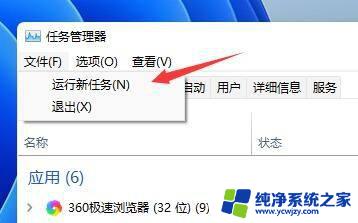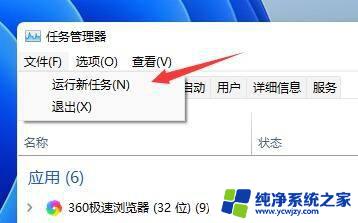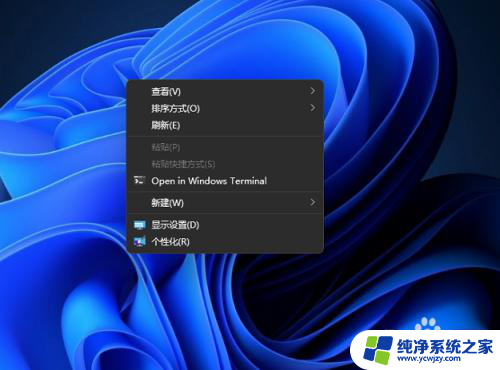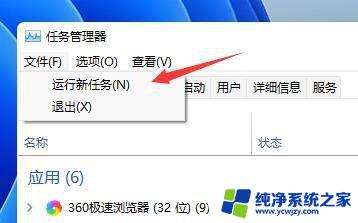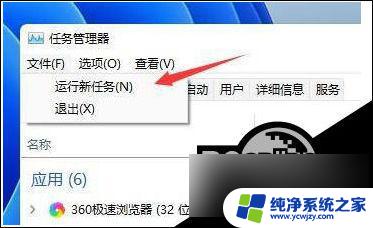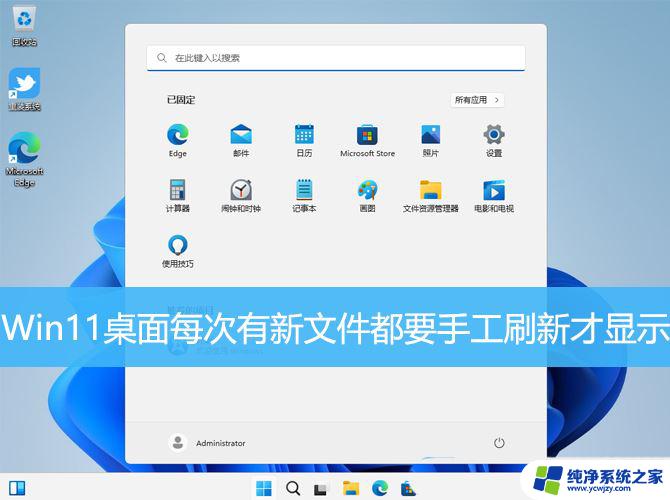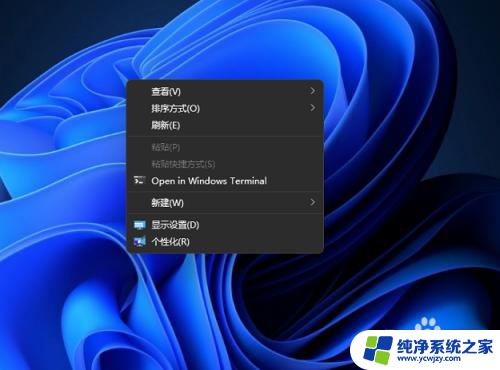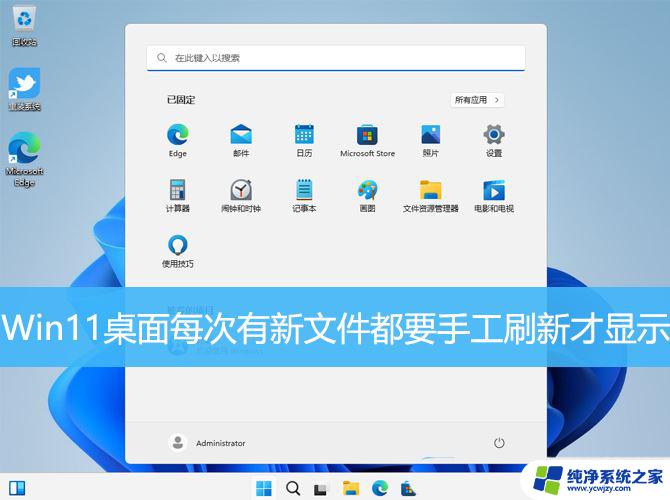win11桌面不实时刷新
Win11桌面不实时刷新,Windows11无法刷新怎么解决?这是许多Win11用户面临的一个普遍问题,当桌面无法实时刷新时,可能会影响到用户的正常使用体验。不过针对这个问题,我们可以采取一些简单的解决方法来解决。接下来让我们一起来看看如何解决Win11桌面不实时刷新的问题。
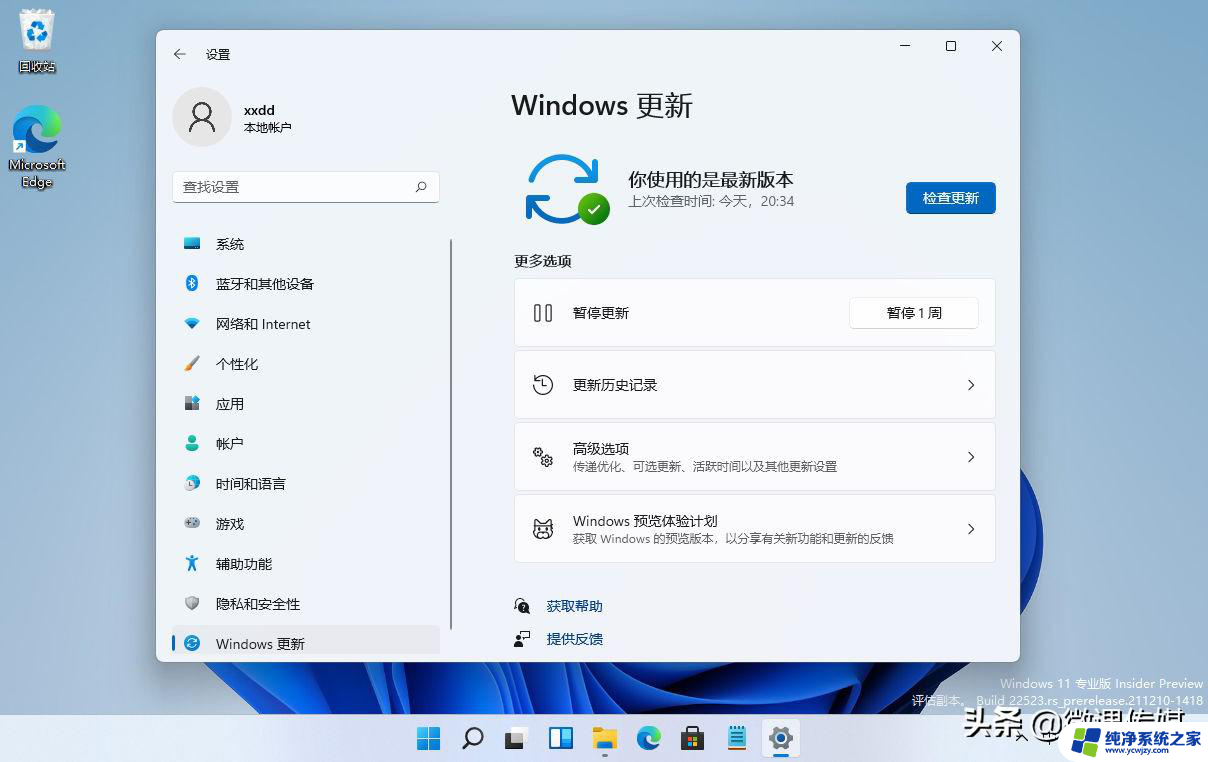
windows11没有刷新了解决方法
1、右键点击开始菜单,点击上方的“运行”。输入“regedit”回车确定可以打开注册表
2、将“HKEY_LOCAL_MACHINE\SYSTEM\CurrentControlSet\Control\FeatureManagement\Overrides\4”复制到上方路径中
3、右键选中“4”文件夹,在其中新建一个“项”,并命名为“586118283”
4、在其中新建5个“DWORD(32位)值”,分别命名为“EnabledState”“EnabledStateOptions”“Variant”“VariantPayload”“VariantPayloadKind”
5、再将值更改为“0x00000001”“0x00000001”“0x00000000”“0x00000000”“0x00000000”
6、设置完成后就可以在右键菜单找到刷新了
以上就是win11桌面不实时刷新的全部内容,还有不清楚的用户就可以参考一下小编的步骤进行操作,希望能够对大家有所帮助。